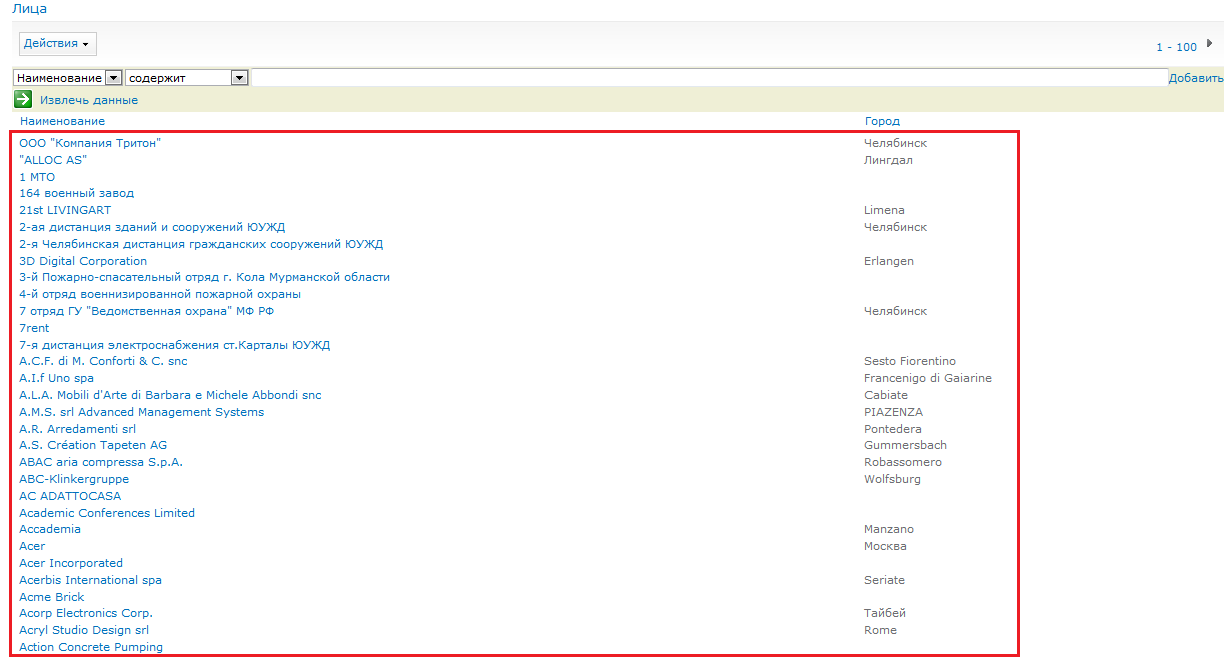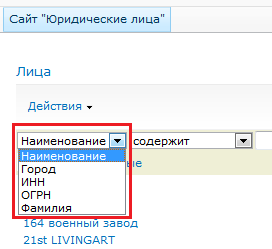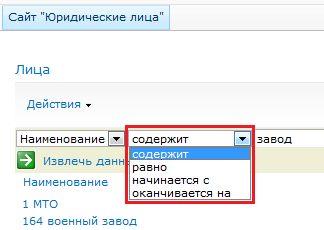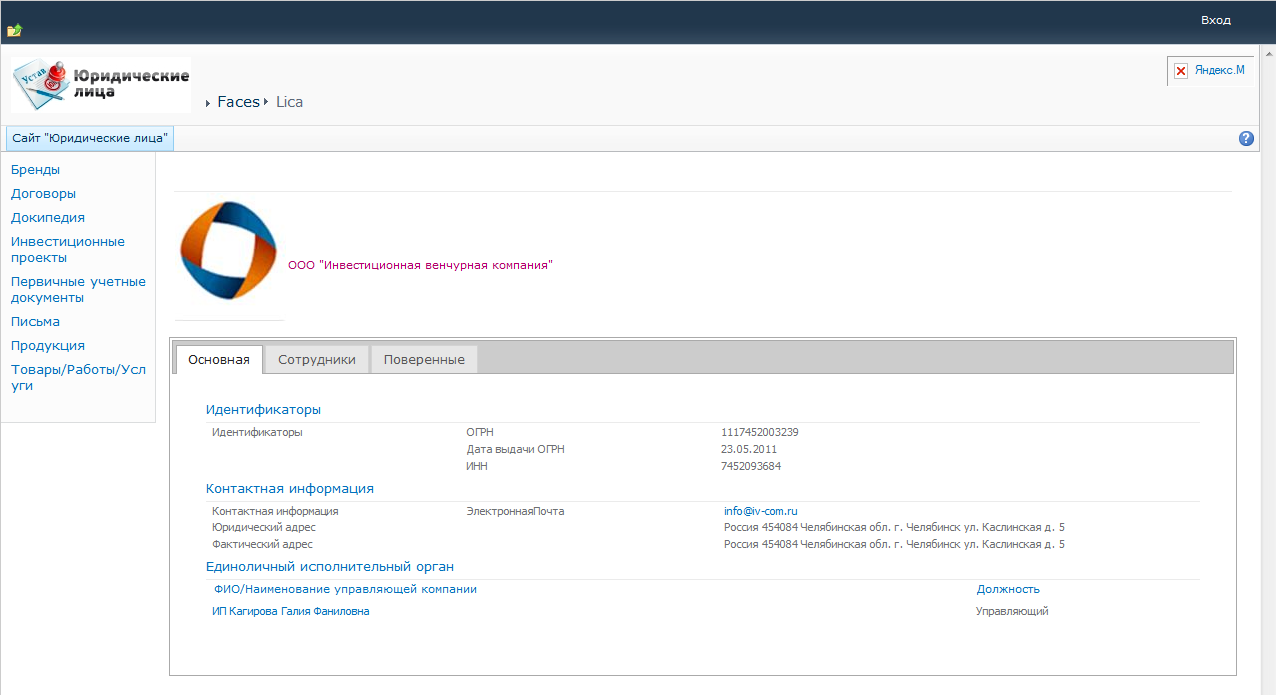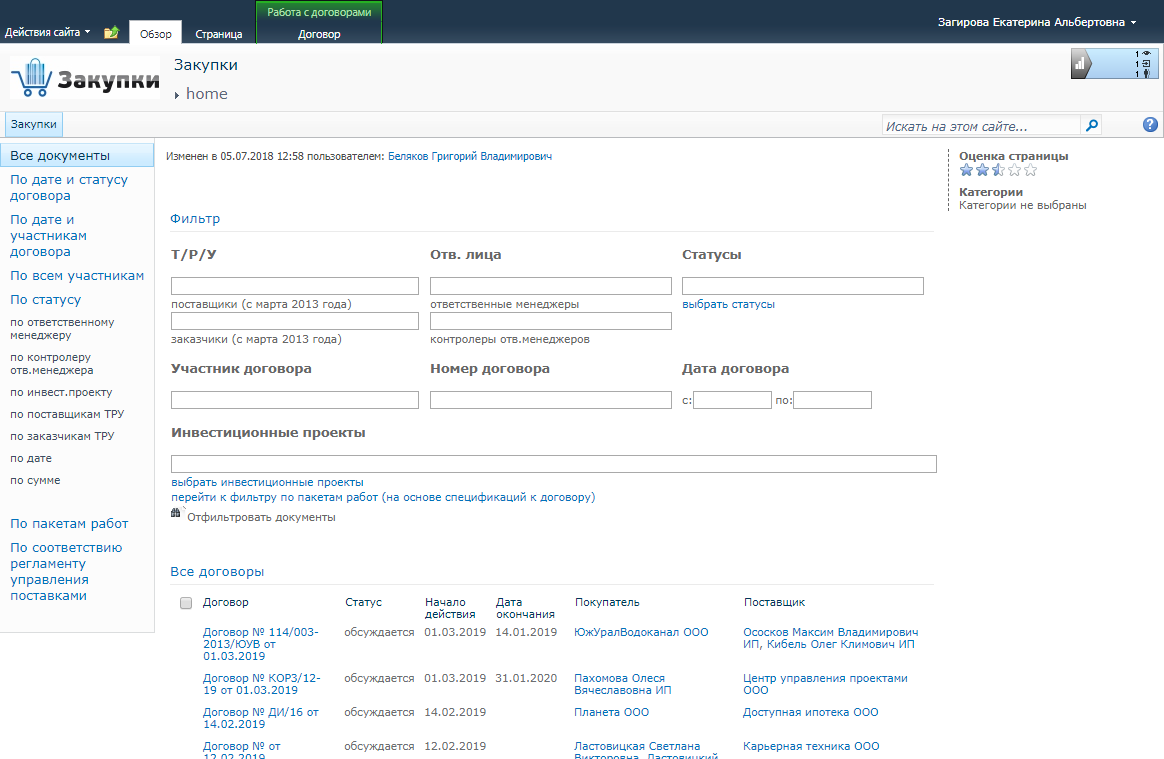Утративший силу
По кнопке  происходит открытие главной страницы сайта «Докипедия» (инструкция пользователя по работе с сайтом Докипедия см.: СТО МИ пользователя «Докипедия»).
происходит открытие главной страницы сайта «Докипедия» (инструкция пользователя по работе с сайтом Докипедия см.: СТО МИ пользователя «Докипедия»).
После нажатия на кнопку  открывается классификатор «Товары, работы услуги» ИС «Маркетинговые технологии».
открывается классификатор «Товары, работы услуги» ИС «Маркетинговые технологии».
В основной части страницы сайта располагается список юридических лиц, отсортированных в алфавитном порядке (рисунок 6).
Для удобства поиска на сайте реализована возможность установки фильтров. Чтобы найти нужное юридическое лицо по какому-либо критерию, необходимо установить соответствующее значение фильтра в раскрывающемся списке, представленном на рисунке 7.
- Наименование – по наименованию юридического лица,
- Город – из юридического адреса (см. СТО МИ администратора «Каталог лиц»),
- ИНН – идентификационный номер налогоплательщика,
- ОГРН – основной государственный регистрационный номер,
- Фамилия – фильтрация осуществится по сотруднику, работающему в организации на момент запроса.
Во втором раскрывающемся списке пользователь имеет возможность выбора типа фильтрации данных (рисунок 8).
- Содержит – результаты поиска будут содержать заданное слово,
- Равно – полное совпадение по заданному слову,
- Начинается с – результаты поиска будут начинаться с заданного слова,
- Оканчивается на – результаты поиска будут заканчиваться заданным словом.
При установке фильтров по ИНН, ОГРН тип фильтрации автоматически устанавливается в значении «Равно».
После установки нужных фильтров по кнопке  или по нажатию клавиши «Enter» на клавиатуре осуществляется фильтрация данных (рисунок 10).
или по нажатию клавиши «Enter» на клавиатуре осуществляется фильтрация данных (рисунок 10).
Сайт «Бренды» объединяет информацию о брендах (комплекс информации о компании, продукте или услуги, легко узнаваемая и юридически защищённая символика производителя или продукта).
Сайт содержит информацию о названии бренда, логотипе, стране, дате внесения в перечень общеизвестных в РФ товарных знаков, дате вступления в силу решения о признании товарного знака общеизвестным, дате выдачи свидетельства, Интернет адресе свидетельства о товарном знаке, регистрационном номере общеизвестного товарного знака, Интернет адресе свидетельства о товарном знаке на сайте, правообладателе, классов бренда.
По ссылке «Бренды» (рисунок 15), авторизованный пользователь переходит на сайт – «Бренды» (рисунок 16). Открывается страница бренда, с которым связано юридическое лицо, из карточки которого выполнен переход.
- Наименование – полное наименование организации,
- Название бренда – наименование бренда,
- Логотип – рисунок логотипа бренда.
Сайт «Закупки» содержит список договоров с возможностью перехода в карточку договора, в которой содержится информация об участниках договора, публикации договора, спецификациях, ответственных лицах, ответных документах и файлах к договору.
После перехода на сайт на форме в поле «Участник договора» автоматически добавляется юридическое лицо, из карточки которого выполнен переход (рисунок 17).
Ссылка «Докипедия» (рисунок 18) позволяет открыть список документов, регламентирующих деятельность лица, на сайте Докипедия с отбором по документам, в которых в качестве субъекта нормотворчества указано юридическое лицо, из карточки которого выполнен переход (рисунок 19).